Acronis Backup破解版是一款电脑备份恢复软件,该工具附带破解文件,可以轻松激活免费使用,让你对系统数据进行完整备份,适用于企业用户,安全可靠。
软件介绍
acronis backup破解版是款功能方面相当强大的高级数据备份工具;它拥有目前最高效、最容易的备份解决方案,对集中化的管理支持,可以对需要的任务进行关键型服务器备份防护的功能包含,轻松的就能实现系统的恢复,包括了虚拟机的还原、物理机的还原,对各种的还原设备支持,所有的数据进行备份移动的操作,感兴趣的用户不要错过!
软件功能
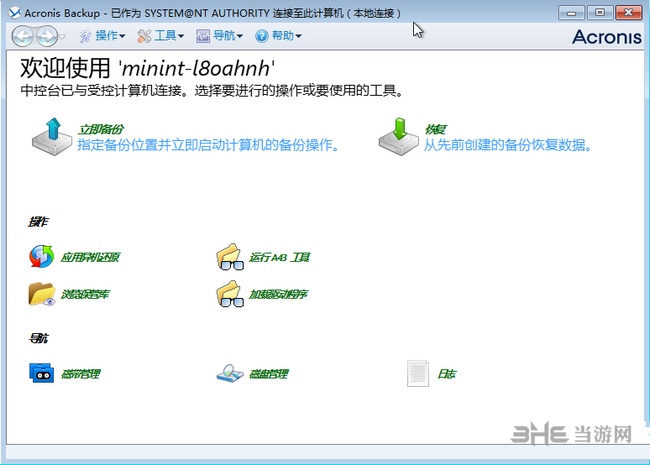
映像备份:
磁盘级备份基于磁盘或卷以及整个操作系统,应用程序和数据的保存和映像。
文件备份:
文件级数据保护基于备份用户选择的文件和文件夹。您可以恢复所有备份的文件或文件夹,也可以选择要恢复的文件和文件夹。
完整或快速增量或差异备份:
通过采用仅存储已更改数据的差异备份和增量备份来节省存储需求,备份时间和流量。输出快速增量算法使用NTFS主文件表(MFT)中的信息来计算差异,从而消除了读取整个磁盘内容的需要,从而大大减少了备份时间和资源消耗。
广泛的存储支持:
Acronis Backup Advanced支持广泛的存储设备和位置,包括本地磁盘,网络附加存储(NAS),存储区域网络(SAN),FTP,光学设备和磁带,以及独特的Acronis Secure Zone和基于云的存储Acronis在线存储。
Acronis安全区:
硬盘上受保护的特殊分区,用于存储备份。
备份到云:
使用Acronis Backup Advanced将备份存储在云中。
将备份存储在最多五个目的地中:
将备份存储在多个不同的位置,例如备份到本地磁盘和副本到网络共享。
高级备份计划:
指定每种数据类型和每种机器的时间范围,频率和间隔。微调参数以支持变化的备份优先级,无论是快速变化的数据库还是相对静态的数据存储。或创建由各种情况触发的备份-用户登录,计算机关闭或其他情况
备份方案:
Acronis Backup Advanced具有一组预定义的行业标准方案,自定义方案可以使用高级设置进行配置。
快照:
Acronis Backup Advanced使用Acronis的专利磁盘映像技术对磁盘进行“快照”,从而无需使工作站或便携式计算机脱机进行备份。
逐扇区备份:

逐扇区存储磁盘或卷的精确副本,包括未使用的空间。
备份期间不包括文件:
通过从备份中排除不必要的文件和文件夹来节省存储空间和时间。
压缩和加密:
压缩备份以优化您的存储空间,或对其进行加密以提高安全性。
前/后命令:
定义备份前/备份和数据捕获命令,以将Acronis Backup Advanced与其他应用程序集成或暂时停止某些应用程序。
自动或手动分割备份:
将备份分为多个文件以适合介质。
网络带宽和磁盘写入速度的限制:
通过限制备份操作允许使用的带宽来限制对磁盘或网络的影响。
恢复选项
裸机还原:
如果小偷或硬盘出现故障,请从头开始还原工作站或便携式计算机-在新的硬盘驱动器上还原计算机的精确副本。
恢复到不同的硬件:
使用可选的Acronis Universal Restore,可以将整个系统迁移或还原到不同的硬件或虚拟机。
从磁盘备份还原文件:
您可以从磁盘映像备份中恢复单个文件夹或文件。
P2V,V2P和V2V迁移:
备份物理机-还原到虚拟机,备份虚拟机-还原到物理机,甚至将虚拟机从一个管理程序还原到另一个。这种灵活性为跨物理机和各种虚拟化平台的无限迁移提供了一种方法。
Acronis Instant Restore:
自动将最新备份恢复到备用虚拟机,以备在发生灾难时启动。
灾难恢复计划:
每次备份完成时自动生成的文档,带有详细的分步说明
浏览和安装备份:
使用Windows资源管理器浏览备份,就好像它们是普通文件夹以及它们中的拖放或复制粘贴文件和文件夹一样。磁盘映像甚至可以以只读或读/写模式安装为驱动器。
将映像备份转换为虚拟机格式:
将备份映像转换为与VMware,Microsoft,Citrix,Red Hat或Parallels格式兼容的虚拟机。
Acronis Active Restore:
在后台恢复数据时使用系统。
更改SID:
还原后自动更改Windows SID。
裸机
基于Linux内核或WinPE的Acronis可启动媒体:
使用Acronis可启动媒体生成器构建可启动媒体,以便在发生灾难时使用CD,DVD或USB闪存驱动器进行启动。媒体可以基于WinPE上的Linux内核。
Acronis启动恢复管理器:
如果系统无法正常启动,请在系统启动过程中按F11键启动Acronis Backup Advanced。
自定义驱动程序:
从硬件启动时,可以在创建时或稍后将新硬件的驱动程序添加到WinPE介质中。

管理
自动删除过时的备份:
指定规则以自动删除不再需要的备份。
过渡到第二层存储:
自动将备份移动到另一个位置,而不是删除它们。最多支持五个阶段。
手动或预定验证:
增强的存档验证可确认您的备份已完成,并且计算机和数据将可恢复。
警报:
可定制的警报通知用户有关关键问题和潜在问题的信息,例如任务失败或磁盘空间不足。
任务历史记录:
有关备份计划,请查看过去运行的内容以及产生的结果。
备份计划的导入和导出:
从一台计算机上的文件导出备份计划,然后在另一台计算机上导入。该文件为XML格式,可以手动进行自定义。通过将文件放置到计算机上的专用文件夹中,可以自动导入备份计划。
电子邮件通知:
在新警报或任务失败或成功时配置自动电子邮件通知。
在Windows事件日志中重新编码事件:
日志事件可以从控制台本地查看,也可以配置为复制到Windows事件日志中。
合并增量或差异备份:
合并增量备份和差异备份以节省空间。
具有脚本支持的命令行:
从命令行界面执行任务并创建备份。
集成的Acronis Disk Director Light:
Acronis Backup Advanced包含集成的Acronis Disk Director Lite-方便的磁盘管理实用程序。磁盘管理操作,例如克隆磁盘;转换磁盘;创建,格式化和删除卷;更改MBR和GPT之间的磁盘分区样式或更改磁盘标签可以在操作系统中或使用可引导媒体执行。
安装
从Acronis Backup Advanced 10升级:
通过Acronis Backup Advanced 10无缝安装Acronis Backup Advanced 11。将保留所有设置和配置。
不重启:
无需重新启动即可完成安装。
组策略支持:
可以通过组策略或其他支持MSI格式的工具来部署Acronis Backup Advanced 11工作站。包含的组策略管理模板可用于集中配置客户端计算机上的设置。
安全
加密的备用图片:
使用行业标准的256位AES算法对备份进行加密,以确保数据安全。
Acronis安全区的密码保护:
保护您存储在Acronis安全区中的备份,防止未经授权的访问。
软件特色
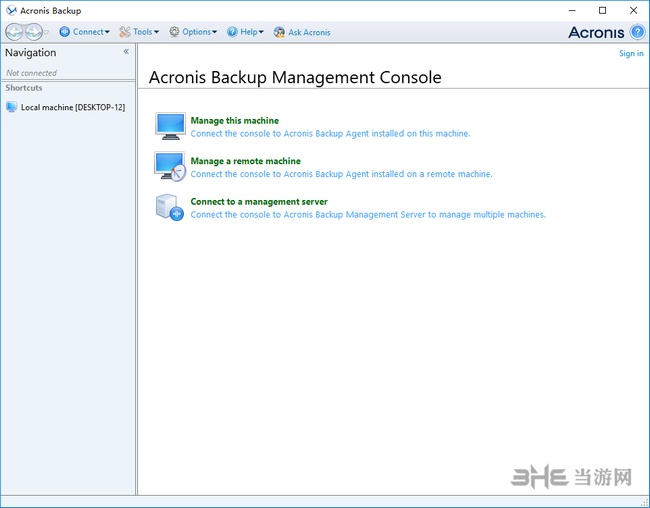
磁盘映像技术:
磁盘级快照可以通过一个简单的步骤(包括操作系统,应用程序和数据)保存磁盘或卷的完整映像。该技术适用于物理机和虚拟机。
集中管理:
我们统一的仪表板使您可以从一个中央位置管理物理机和虚拟机的所有备份操作。将备份计划分配给一台或多台计算机,查看状态更新并接收警报-所有这些都可从一个控制台进行!
业务应用程序保护:
我们拥有专利的磁盘映像技术可以对运行中的应用程序进行一致的备份。这样,您可以在工作时备份Exchange,SQL Server,SharePoint和Active Directory数据。可以在不使系统脱机的情况下还原粒度化的应用程序数据,从而保护您的企业免受昂贵的停机时间的影响。
压缩和重复数据删除:
重复数据删除可以在源端或目标端运行,以最大程度地减少数据移动并最大程度地利用存储和网络基础架构。这有助于降低存储成本并最大程度地减少网络负载。
使用说明
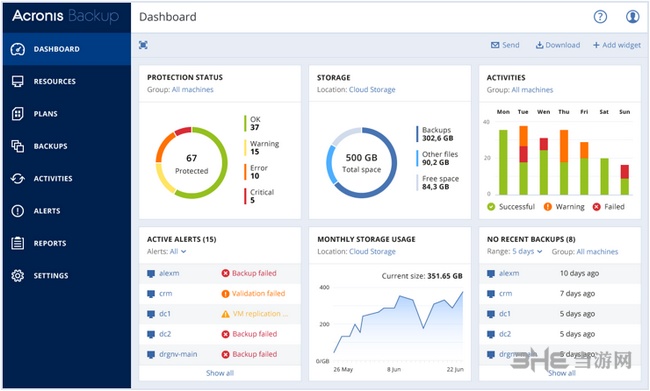
选择要备份的数据
在“要备份的数据”部分中,选择要备份的数据类型。可用数据类型的列表取决于计算机上运行的代理和许可证的类型:
HideDisks /卷
为了能够备份此数据,您必须具有管理员或备份操作员特权。
选择此选项进行备份:
如果安装了Windows的Acronis Backup代理或Linux的Acronis备份代理,则整个物理计算机或其单个磁盘或卷。
磁盘级备份使您可以在严重数据损坏或硬件故障的情况下恢复整个系统。另外,您可以单独恢复文件和文件夹。备份过程比复制文件要快,并且在备份大量数据时可以大大加快备份过程。
如果已安装Acronis Backup Agent for SQL,则通过单遍磁盘和应用程序备份的Microsoft SQL数据库。
SQL代理使您可以创建可识别应用程序的磁盘备份,并从此类备份中恢复Microsoft SQL数据库。有关更多信息,请参见“保护Microsoft SQL Server ...”部分。
如果安装了Acronis Backup for Active Directory代理,则通过单次通过磁盘和应用程序备份获得Microsoft Active Directory数据。
Active Directory代理使您可以创建可识别应用程序的磁盘备份,并从此类备份中恢复Microsoft Active Directory数据。有关更多信息,请参见“保护Microsoft Active Directory ...”部分。
HideFolders /文件
如果安装了Windows版的Acronis Backup Agent或Linux版的Acronis Backup Agent,则可用。
选择此选项可以备份特定的文件和文件夹。
文件级备份不足以恢复操作系统。如果计划仅保留某些数据(例如,当前项目)的安全,请选择文件备份。这将减小档案大小,从而节省存储空间。
为了恢复操作系统以及所有设置和应用程序,您必须执行磁盘备份。
Hide虚拟机
如果安装了Acronis Backup Agent for VMware或Acronis Backup Agent for Hyper-V,则可用。
选择此选项可备份驻留在虚拟化服务器上的整个虚拟机或其磁盘或卷。
备份整个虚拟机,其磁盘或卷将产生标准磁盘备份。此外,此备份还存储虚拟机配置。将备份内容恢复到新虚拟机时,默认情况下将建议使用此配置。有关备份虚拟机的更多信息,请参阅“备份虚拟机”。
HideMicrosoft Exchange信息存储
如果安装了Acronis Backup for Exchange代理,则可用。
选择此选项可以备份信息存储,单个存储组或Microsoft Exchange服务器的数据库。万一发生灾难,您将能够恢复丢失或损坏的数据库或存储组。另外,您可以分别恢复邮箱,公用文件夹,单个电子邮件,联系人,日历事件和其他项目。
为了能够备份Exchange数据,需要在Exchange服务器上具有管理特权的域用户帐户。在群集中,该帐户必须在群集的每个节点上都具有管理特权。
有关备份Microsoft Exchange数据的详细信息,请参阅“备份Microsoft Exchange Server数据”。
HideMicrosoft Exchange邮箱
如果安装了Acronis Backup for Exchange代理,则可用。
选择此选项可备份单个邮箱和公用文件夹,而不备份整个Microsoft Exchange数据库。通过使用排除筛选器,您可以指定在邮箱备份期间要跳过的项目。
为了能够备份Exchange数据,需要在Exchange服务器上具有管理特权的域用户帐户。在群集中,该帐户必须在群集的每个节点上都具有管理特权。
有关备份Microsoft Exchange数据的详细信息,请参阅“备份Microsoft Exchange Server数据”。
在“要备份的数据”部分下面的树中,选择要备份的项目。
要备份计算机上存在的所选数据类型的所有项目,请选中计算机旁边的复选框。要备份单个数据项,请展开机器并选择所需项旁边的复选框。
磁盘/卷注释
如果您的操作系统及其加载器位于不同的卷上,请始终在备份中同时包括这两个卷。这些卷也必须一起恢复;否则,很有可能无法启动操作系统。
Linux用户注意事项:逻辑卷和MD设备显示在动态卷下。有关备份此类卷和设备的更多信息,请参阅“逻辑卷和MD设备的备份和恢复(Linux)”。
Linux用户注意事项:我们建议您在备份包含非新闻文件系统(例如ext2文件系统)的所有卷之前先将其卸载。否则,这些卷在恢复时可能包含损坏的文件;使用调整大小恢复这些卷可能会失败。
虚拟机注意事项
当具有较小的虚拟磁盘(就虚拟磁盘大小而言)但具有大量的旧服务器(例如由工作负载合并产生的旧服务器)时,备份整个虚拟机非常方便。将为每台计算机创建一个单独的存档。
当操作系统和应用程序(例如数据库服务器)在虚拟磁盘上运行,但是数据(例如数据库)存储在添加的大容量物理磁盘上时,在虚拟机中备份单个磁盘或卷非常方便在同一台机器上。您将能够对虚拟磁盘和物理存储使用不同的备份策略。
指定要备份的数据后,单击“确定”。
访问源凭证
指定访问要备份的数据所需的凭据。
指定凭证
选择以下之一:
使用计划的凭证
该程序将使用“计划参数”部分中指定的备份计划帐户的凭据访问源数据。
使用以下凭证
该程序将使用您指定的凭据访问源数据。
如果计划的帐户没有数据访问权限,请使用此选项。
指定:
用户名。 输入Active Directory用户帐户的名称时,请确保还指定域名(DOMAIN Username或Username @ domain)。
密码。 帐户的密码。
确认密码。 重新输入密码。
单击确定。
文件排除
该选项对Windows和Linux操作系统以及可启动媒体有效。
该选项仅对NTFS,FAT,Ext3和Ext4文件系统的磁盘级备份有效。此选项对于所有受支持的文件系统的文件级备份有效。
该选项定义在备份过程中跳过哪些文件和文件夹,从而从备份项目列表中排除。
注意:排除项会覆盖要备份的数据项的选择。例如,如果您选择备份文件MyFile.tmp并排除所有.tmp文件,则将不会备份文件MyFile.tmp。
要指定要排除的文件和文件夹,请设置以下任何参数。
排除所有隐藏的文件和文件夹
选中此复选框可跳过具有“隐藏”属性(对于Windows支持的文件系统)或以句点(。)开头(对于Linux中的文件系统,例如Ext2和Ext3)的文件和文件夹。如果文件夹是隐藏的,则其所有内容(包括未隐藏的文件)将被排除。
排除所有系统文件和文件夹
该选项仅对Windows支持的文件系统有效。选择此复选框可跳过具有“系统”属性的文件和文件夹。如果文件夹具有“系统”属性,则将排除其所有内容(包括不具有“系统”属性的文件)。
提示:您可以在文件/文件夹属性中或使用attrib命令查看文件或文件夹属性。有关更多信息,请参阅Windows中的“帮助和支持中心”。
排除符合以下条件的文件
选中此复选框可跳过符合任何条件的文件和文件夹。使用添加,编辑,删除和全部删除按钮创建条件列表。
这些条件在Windows和Linux中不区分大小写。例如,如果您选择排除所有.tmp文件和C: Temp文件夹,则也将排除所有.Tmp文件,所有.TMP文件和C: TEMP文件夹。
装机必备软件



















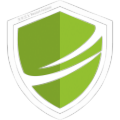
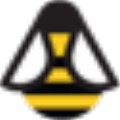
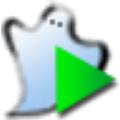

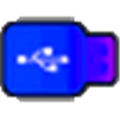
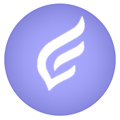

网友评论